- Počítače
> Výpočetní technika > Počítače > Nestartuje
Co dělat když počítač nestartuje
[ - ] Je počítač živý nebo mrtvý?

V tomto článku najdete rady jak postupovat, když je Váš počítač živý, vydává nějaké zvuky, monitor něco zobrazuje,
ale nenastartuje operační systém.
V tom případě otevřete počítač a pozorujte start systému.
Pro otevření počítače obvykle stačí na jeho zadní straně odšroubovat 2-3 šroubky a vysunout levý boční kryt (při pohledu zepředu).
Máte-li počítač v záruce a je opatřen záruční pečetí, poraďte se nejprve s prodejcem!
[ + ] Důležité upozornění
Mějte na paměti, že součásti uvnitř počítače mohou být snadno poškozeny výbojem statické elektřiny.
Proto se před manipulací s nimi vybijte dotykem vodovodu nebo ústředního topení.
Při práci nepoužívejte oblečení s velkým obsahem umělých vláken a příliš se nevrťte na židli s umělým potahem.
[ + ] Jak probíhá správný start počítače?
Funkční počítač po zapnutí hlavního vypínače provádí následující akce:
- Roztočí větrák procesoru a napájecího zdroje (lze ověřit zrakem a sluchem).
- Roztočí pevné disky (lze ověřit hmatem a sluchem).
- Zobrazí na monitoru na pár vteřin anglický bílý text na černém pozadí obsahující základní informace o konfiguraci hardwaru.
- Jednou krátce hlasitě pípne (zvuk 1 kHz o délce 0,5s).
- Zobrazí krátce informaci o zahájení startu operačního systému.
- Zobrazí informaci o spouštění operačního systému (obvykle logo operačního systému).
- Zobrazí přihlašovací obrazovku (někdy bývá přeskočena automatickým přihlášením).
- Po zadání přihlašovacího jména a hesla dokončí přihlášení uživatele a zobrazí plochu.
Je důležité zjistit, ve které fázi se start počítače zastaví, a podle toho určit příčinu závady.
[ + ] Netočí se větrák procesoru a napájecího zdroje?
V tom případě je počítač mrtvý. Podívejte se na článek
Počítač nejde zapnout.
[ + ] Netočí se pevný disk?

Roztočený disk vydává jemný vysoký tón, chvěje se (zjistíte hmatem ruky) a na počítači svítí nebo bliká červená kontrolka disku.
Při vadném disku počítač po startu zobrazí zprávu
Boot Failure a zastaví se.
Zkontrolujte, zda je disk správně připojen napájecím kabelem ke zdroji.
Netočí-li se disk, vyměňte napájecí kabel disku nebo zkuste vyměnit zdroj.
Je-li zdroj i kabel vpořádku, je disk vadný je třeba jej vyměnit.
V tuto chvíli vysoce zhodnotíte úsilí, které jste předtím věnovali zálohování svých dat.
Při nákupu nového disku nahlédněte do dokumentace k základní desce a vyberte vhodný typ, nebo se poraďte s prodejcem.
[ + ] Chyba "Boot Failure"
Točí-li se disk, ale počítač přesto hlásí chybu Boot Failure, podívejte se, zda není v disketové mechanice zapomenutá disketa
nebo v CD mechanice zapomenutý CD disk.
Pokud ano, vyjměte jej a zkuste počítač nastartovat znovu.
Nepomůže-li to, vyměňte datový kabel mezi diskem a řadičem.
Jestliže ani to nepomůže, restartujte počítač a rychle stiskněte tlačítko Delete.
Zobrazí se Vám tzv. BIOS SETUP (pokud není zaheslovaný).
V něm vyhledejte, zda obsahuje údaj o Vašem pevném disku.
Pokud ne, je disk pravděpodobně vadný a bude nutné jej vyměnit.
Pokud disk v BIOSu vidíte, je pravděpodobně poškozená instalace operačního systému a bude nutné systém přeinstalovat.
V obou těchto případech opět oceníte Vaše předchozí úsilí věnované zálohování.
[ + ] Chyba "Keyboard Failure"

Někdy se počítač při startu zastaví na chybě
Keyboard Failure.
Vypněte počítač a zkontrolujte, zda je správně zasunutý kabel klávesnice do správného konektoru.
Často příčinou je prohození konektorů klávesnice a myši.
Konektor myši bývá zelený, klávesnice fialový.
Pokud je vše vpořádku, zkontrolujte, zda na klávesnici není trvale zmačknutá některá klávesa.
Když ani to nepomůže, vypněte počítač a vyměňte klávesnici. Novou klávesnici pořídíte za pár stokorun.
[ + ] Nouzový režim
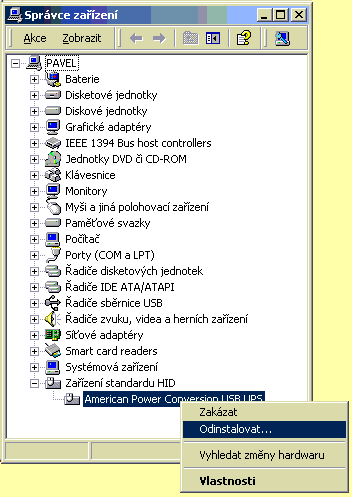
Jestliže k chybě dochází až po zobrazení informace o spouštění operačního systému,
pak je příčinou pravděpodobně špatný ovladač některého zařízení.
Počítač je v tomto případě potřeba nastartovat v nouzovém režimu a špatný ovladač odebrat.
Do nouzového režimu přejdete tak, že při startu počítače ihned po krátkém pípnutí stisknete klávesu
F8.
Na monitoru se objeví startovací menu. ©ipkou na klávesnici z něj vyberete
Stav nouze a potvrdíte
Enter.
Po nastartování v nouzovém režimu klikněte
pravým tlačítkem myši na ikonu
Počítač, vyberte
Vlastnosti,
klikněte na kartu
Hardware a pak na tlačítko
Správce zařízení.
Objeví se Vám okno
Správce zařízení, ve kterém uvidíte seznam všech zařízení ve Vašem počítači.
Jestliže u některého zařízení bude
žlutý vykřičník, klikněte na ně
pravým tlačítkem myši a zvolte
Odinstalovat.
V následném potvrzovacím okně klikněte na
OK a zavřete okno správce zařízení.
Nakonec počítač restartujte a ověřte, zda je závada odstraněna.
[ + ] Reinstalace operačního systému a obnova dat
Po výměně disku nebo po poškození operačního systému je nutné provést reinstalaci systému.
K tomu potřebujete originální instalační médium (nejčastěji CD),
instalační klíč (znakový kód dodávaný při nákupu legálního operačního systému)
a ovladače k základní desce a k přídavným kartám (dodávané buď na CD nebo dostupné na Internetových stránkách výrobce příslušné desky).
Správná instalace je pro nezkušeného uživatele poměrně náročná, proto doporučujeme ji svěřit odbornému servisu.
Po reinstalaci je možné provést obnovu dat z Vaší zálohy (pokud jste si data zálohovali).


KOMPAS Milevsko, Dům obchodu a služeb, Komenského 1219, 399 01 Milevsko
mail: kompas@milevsko.cz http://kompas.milevsko.cz tel/fax: 382 52 13 14
Sdružení českých spotřebitelů udělilo společnosti Kompas Milevsko s.r.o. Národní cenu Spokojený zákazník
 V tomto článku najdete rady jak postupovat, když je Váš počítač živý, vydává nějaké zvuky, monitor něco zobrazuje,
ale nenastartuje operační systém.
V tom případě otevřete počítač a pozorujte start systému.
Pro otevření počítače obvykle stačí na jeho zadní straně odšroubovat 2-3 šroubky a vysunout levý boční kryt (při pohledu zepředu).
Máte-li počítač v záruce a je opatřen záruční pečetí, poraďte se nejprve s prodejcem!
V tomto článku najdete rady jak postupovat, když je Váš počítač živý, vydává nějaké zvuky, monitor něco zobrazuje,
ale nenastartuje operační systém.
V tom případě otevřete počítač a pozorujte start systému.
Pro otevření počítače obvykle stačí na jeho zadní straně odšroubovat 2-3 šroubky a vysunout levý boční kryt (při pohledu zepředu).
Máte-li počítač v záruce a je opatřen záruční pečetí, poraďte se nejprve s prodejcem!
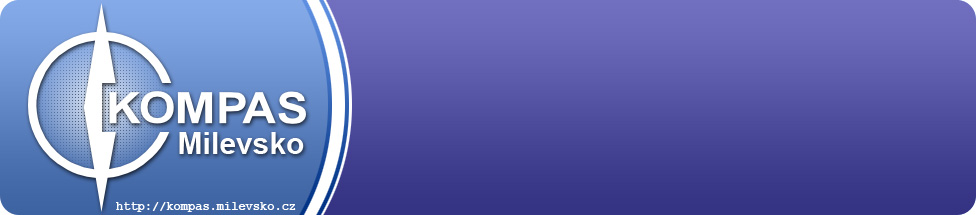 Výpočetní technika
Výpočetní technika
 V tomto článku najdete rady jak postupovat, když je Váš počítač živý, vydává nějaké zvuky, monitor něco zobrazuje,
ale nenastartuje operační systém.
V tom případě otevřete počítač a pozorujte start systému.
Pro otevření počítače obvykle stačí na jeho zadní straně odšroubovat 2-3 šroubky a vysunout levý boční kryt (při pohledu zepředu).
Máte-li počítač v záruce a je opatřen záruční pečetí, poraďte se nejprve s prodejcem!
V tomto článku najdete rady jak postupovat, když je Váš počítač živý, vydává nějaké zvuky, monitor něco zobrazuje,
ale nenastartuje operační systém.
V tom případě otevřete počítač a pozorujte start systému.
Pro otevření počítače obvykle stačí na jeho zadní straně odšroubovat 2-3 šroubky a vysunout levý boční kryt (při pohledu zepředu).
Máte-li počítač v záruce a je opatřen záruční pečetí, poraďte se nejprve s prodejcem!


 Roztočený disk vydává jemný vysoký tón, chvěje se (zjistíte hmatem ruky) a na počítači svítí nebo bliká červená kontrolka disku.
Při vadném disku počítač po startu zobrazí zprávu Boot Failure a zastaví se.
Zkontrolujte, zda je disk správně připojen napájecím kabelem ke zdroji.
Netočí-li se disk, vyměňte napájecí kabel disku nebo zkuste vyměnit zdroj.
Roztočený disk vydává jemný vysoký tón, chvěje se (zjistíte hmatem ruky) a na počítači svítí nebo bliká červená kontrolka disku.
Při vadném disku počítač po startu zobrazí zprávu Boot Failure a zastaví se.
Zkontrolujte, zda je disk správně připojen napájecím kabelem ke zdroji.
Netočí-li se disk, vyměňte napájecí kabel disku nebo zkuste vyměnit zdroj.
 Někdy se počítač při startu zastaví na chybě Keyboard Failure.
Vypněte počítač a zkontrolujte, zda je správně zasunutý kabel klávesnice do správného konektoru.
Často příčinou je prohození konektorů klávesnice a myši.
Konektor myši bývá zelený, klávesnice fialový.
Pokud je vše vpořádku, zkontrolujte, zda na klávesnici není trvale zmačknutá některá klávesa.
Když ani to nepomůže, vypněte počítač a vyměňte klávesnici. Novou klávesnici pořídíte za pár stokorun.
Někdy se počítač při startu zastaví na chybě Keyboard Failure.
Vypněte počítač a zkontrolujte, zda je správně zasunutý kabel klávesnice do správného konektoru.
Často příčinou je prohození konektorů klávesnice a myši.
Konektor myši bývá zelený, klávesnice fialový.
Pokud je vše vpořádku, zkontrolujte, zda na klávesnici není trvale zmačknutá některá klávesa.
Když ani to nepomůže, vypněte počítač a vyměňte klávesnici. Novou klávesnici pořídíte za pár stokorun.
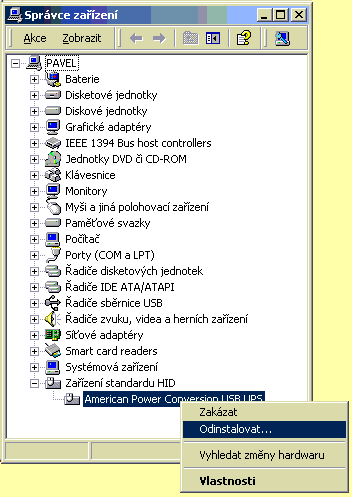 Jestliže k chybě dochází až po zobrazení informace o spouštění operačního systému,
pak je příčinou pravděpodobně špatný ovladač některého zařízení.
Počítač je v tomto případě potřeba nastartovat v nouzovém režimu a špatný ovladač odebrat.
Jestliže k chybě dochází až po zobrazení informace o spouštění operačního systému,
pak je příčinou pravděpodobně špatný ovladač některého zařízení.
Počítač je v tomto případě potřeba nastartovat v nouzovém režimu a špatný ovladač odebrat.